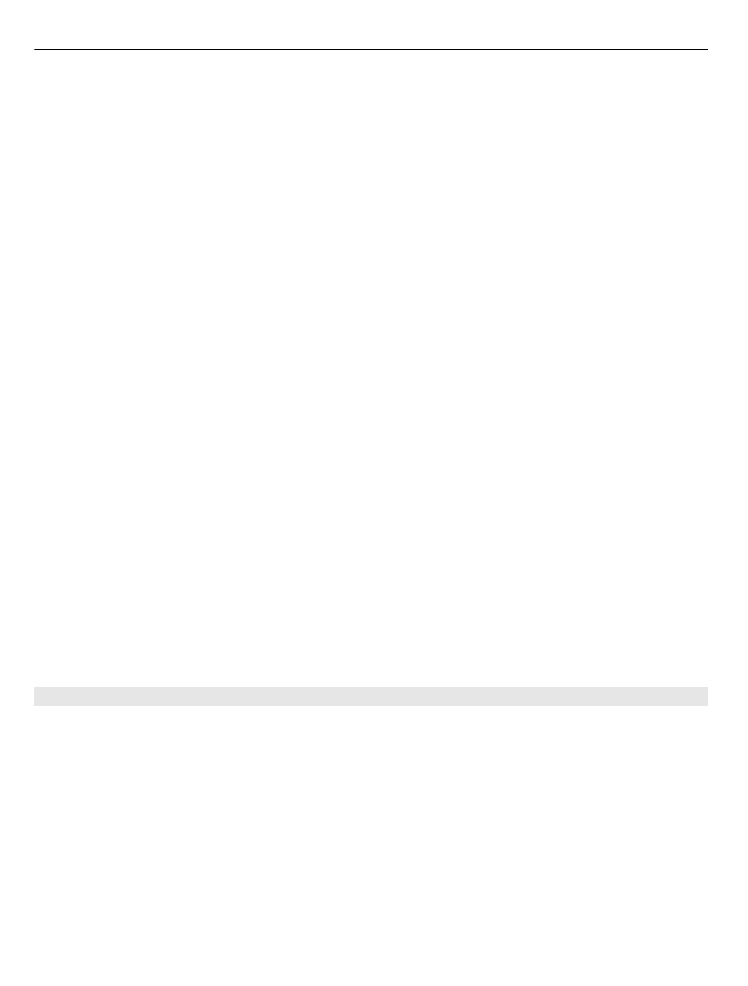
Αξιόπιστες συσκευές
Πατήστε
Μενού
>
Πίν. ελέγχου
>
Συνδεσιμ.
>
Bluetooth
.
Ανοίξτε την καρτέλα με τις αξιόπιστες συσκευές.
Πριν από την αντιστοίχιση επιλέξτε τον προσωπικό σας κωδικό πρόσβασης (1-16
ψηφία), και συμφωνήστε με τον χρήστη της άλλης συσκευής να χρησιμοποιήσει τον
ίδιο κωδικό. Οι συσκευές που δεν διαθέτουν περιβάλλον εργασίας χρήστη, διαθέτουν
ένα συγκεκριμένο κωδικό πρόσβασης. Χρειάζεστε τον κωδικό πρόσβασης μόνο την
πρώτη φορά που θα συνδεθείτε στις συσκευές. Μετά την αντιστοίχιση, είναι δυνατή
η δημιουργία σύνδεσης. Η αντιστοίχιση και δημιουργία σύνδεσης καθιστούν πιο
γρήγορη και εύκολη τη σύνδεση, καθώς δεν χρειάζεται να αποδεχτείτε τη σύνδεση
μεταξύ αντιστοιχισμένων συσκευών κάθε φορά που πραγματοποιείται μια σύνδεση.
162 Συνδεσιμότητα
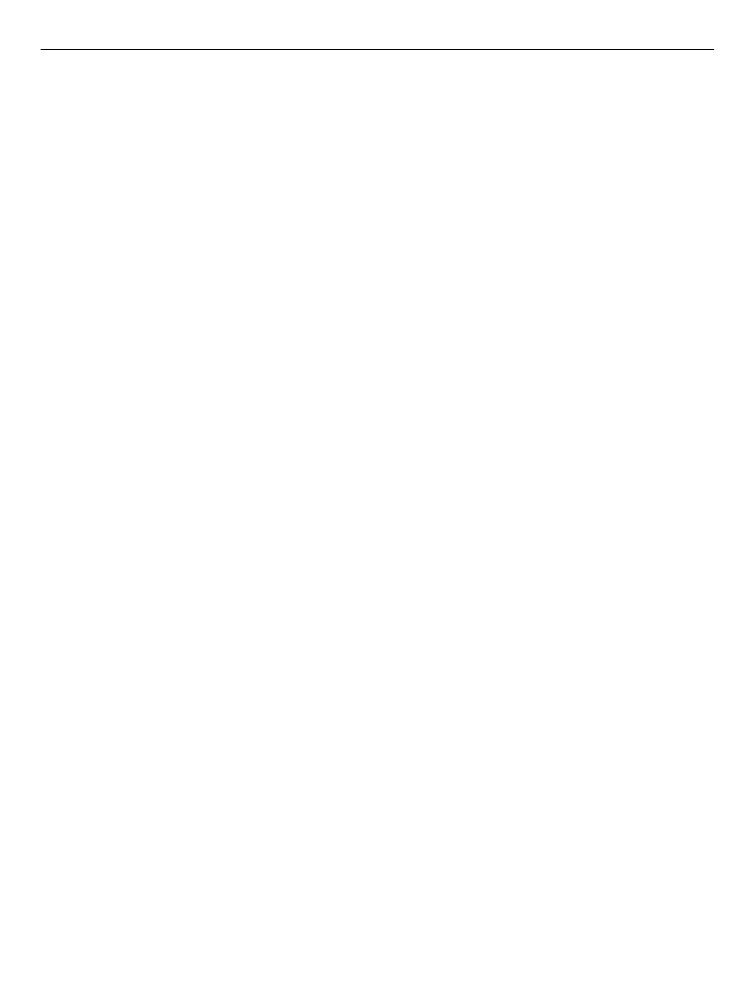
Ο κωδικός πρόσβασης για την απομακρυσμένη πρόσβαση της SIM πρέπει να έχει 16
ψηφία.
Στη λειτουργία απομακρυσμένης SIM μπορείτε να χρησιμοποιήσετε την κάρτα SIM της
συσκευής σας με συμβατά αξεσουάρ.
Όταν η ασύρματη συσκευή βρίσκεται σε κατάσταση ασύρματης κάρτας SIM, μπορείτε
να χρησιμοποιήσετε μόνο ένα συμβατό συνδεδεμένο αξεσουάρ, όπως ένα car kit, για
την πραγματοποίηση ή τη λήψη κλήσεων.
Η ασύρματη συσκευή μπορεί να πραγματοποιήσει κλήσεις μόνο προς τους αριθμούς
επείγουσας κλήσης που έχουν προγραμματιστεί στη συσκευή σας, όσο βρίσκεται σε
αυτήν την κατάσταση.
Για να πραγματοποιήσετε κλήσεις, πρέπει πρώτα να βγείτε από την κατάσταση
ασύρματης κάρτας SIM. Αν η συσκευή είναι κλειδωμένη, πληκτρολογήστε τον κωδικό
κλειδώματος για να την ξεκλειδώσετε πρώτα.
1 Πατήστε
Επιλογές
>
Νέα αξιόπιστη συσκευή
. Η συσκευή αρχίζει να αναζητά
συσκευές Bluetooth εντός εμβέλειας. Εάν έχετε στείλει δεδομένα
χρησιμοποιώντας συνδεσιμότητα Bluetooth και στο παρελθόν, θα εμφανιστεί μια
λίστα με τα αποτελέσματα των προηγούμενων αναζητήσεων. Για να αναζητήσετε
περισσότερες συσκευές Bluetooth, επιλέξτε
Άλλες συσκευές
.
2 Επιλέξτε τη συσκευή την οποία θέλετε να ορίσετε ως αξιόπιστη και
πληκτρολογήστε τον κωδικό πρόσβασης. Ο ίδιος κωδικός πρόσβασης πρέπει να
πληκτρολογηθεί και στην άλλη συσκευή.
3 Για να πραγματοποιείται αυτόματα η σύνδεση ανάμεσα στη συσκευή σας και στην
άλλη συσκευή, επιλέξτε
Ναι
. Για να επιβεβαιώνετε τη σύνδεση μη αυτόματα, κάθε
φορά που επιχειρείται σύνδεση, επιλέξτε
Όχι
. Μετά τον ορισμό αξιοπιστίας, η
συσκευή αποθηκεύεται στη σελίδα αξιόπιστων συσκευών.
Για να δώσετε ένα παρώνυμο στην αξιόπιστη συσκευή, πατήστε
Επιλογές
>
∆ώστε
παρώνυμο
. Το παρώνυμο εμφανίζεται στη συσκευή σας.
Για να διαγράψετε την αντιστοίχιση, επιλέξτε τη συσκευή της οποίας την αντιστοίχιση
θέλετε να διαγράψετε και
Επιλογές
>
∆ιαγραφή
. Για να διαγράψετε όλες τις
αντιστοιχίσεις, επιλέξτε
Επιλογές
>
∆ιαγραφή όλων
. Εάν είστε συνδεδεμένος σε μια
συσκευή και ακυρώσετε την αντιστοίχιση με τη συγκεκριμένη συσκευή, η αντιστοίχιση
καταργείται αυτόματα και ακυρώνεται η σύνδεση.
Για να επιτρέπεται σε μια αξιόπιστη συσκευή να συνδέεται αυτόματα με τη συσκευή
σας, πατήστε
Εξουσιοδοτημένη
. Είναι δυνατό να γίνουν συνδέσεις μεταξύ της
συσκευής σας και της άλλης συσκευής, χωρίς να το γνωρίζετε. ∆εν απαιτείται
ξεχωριστή αποδοχή ή εξουσιοδότηση από εσάς. Χρησιμοποιήστε αυτήν την
κατάσταση μόνο για τις δικές σας συσκευές, όπως το συμβατό ακουστικό ή τον
Συνδεσιμότητα 163
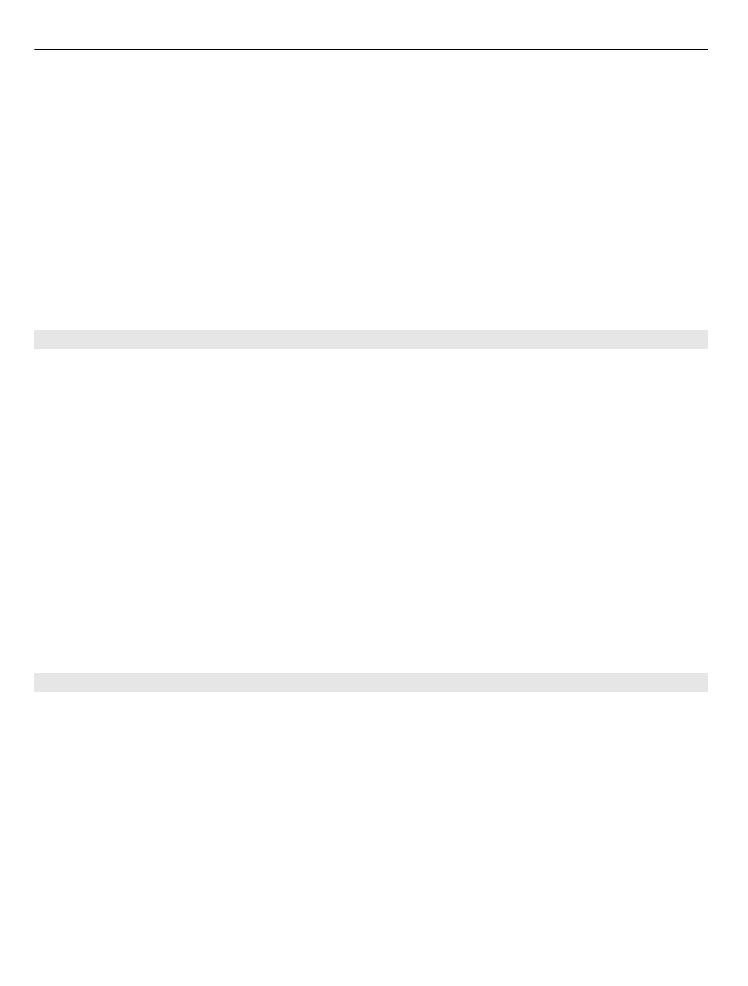
υπολογιστή σας ή συσκευές που ανήκουν σε κάποιον που εμπιστεύεστε. Εάν θέλετε
να αποδεχθείτε αιτήματα σύνδεσης από την άλλη συσκευή ξεχωριστά κάθε φορά,
επιλέξτε
Μη εξουσιοδοτημένη
.
Για να χρησιμοποιήσετε ένα αξεσουάρ ήχου Bluetooth όπως ένα ακουστικό ανοικτής
συνομιλίας ή ακουστικά Bluetooth, πρέπει να ορίσετε το αξεσουάρ ως αξιόπιστο για
τη συσκευή σας. Για τον κωδικό πρόσβασης και περαιτέρω οδηγίες, δείτε τον οδηγό
χρήσης του αξεσουάρ. Για να συνδέσετε το αξεσουάρ ήχου, ενεργοποιήστε το.
Ορισμένα αξεσουάρ ήχου συνδέονται αυτόματα με τη συσκευή σας. ∆ιαφορετικά,
ανοίξτε την καρτέλα των αξιόπιστων συσκευών, επιλέξτε το αξεσουάρ και πατήστε
Επιλογές
>
Σύνδεση με συσκ. ήχου
.